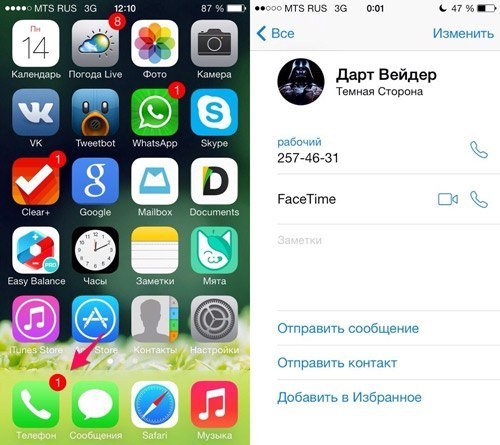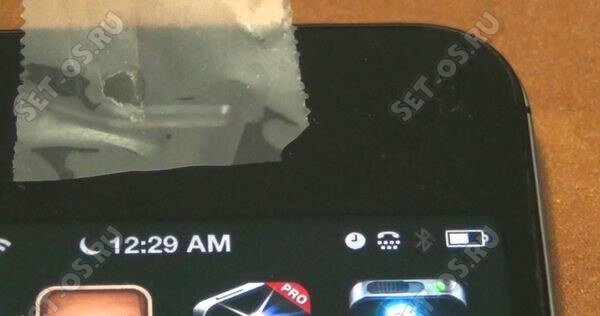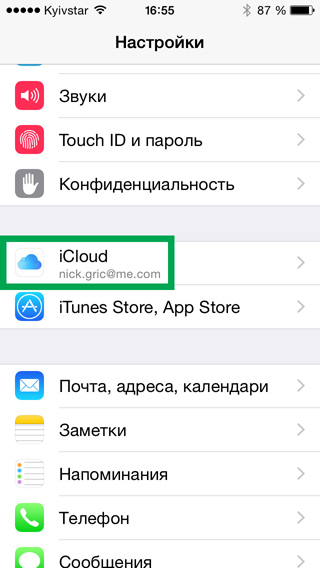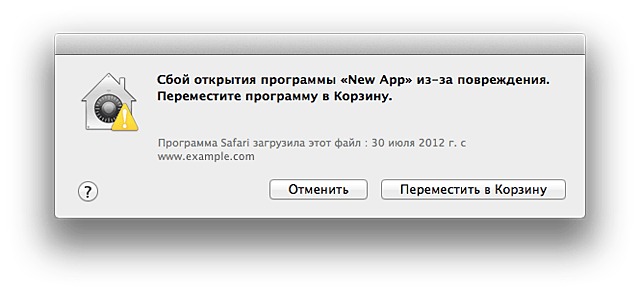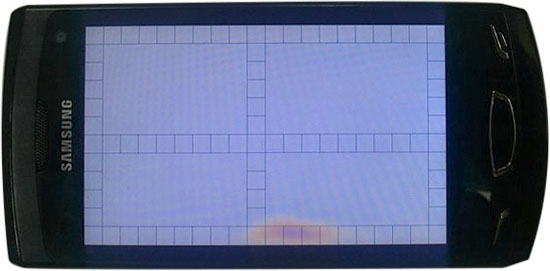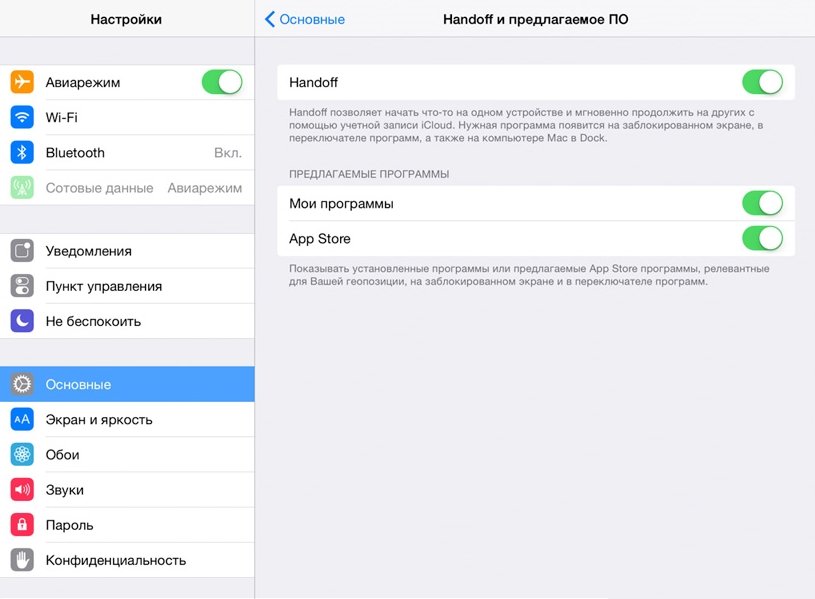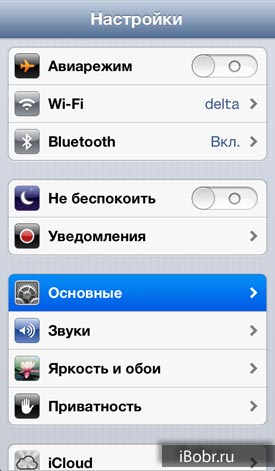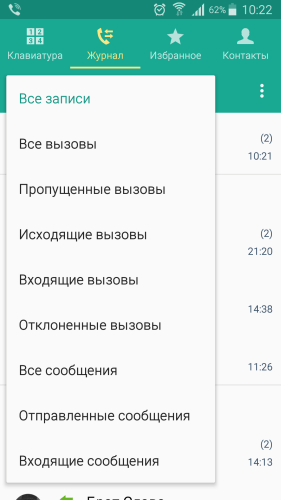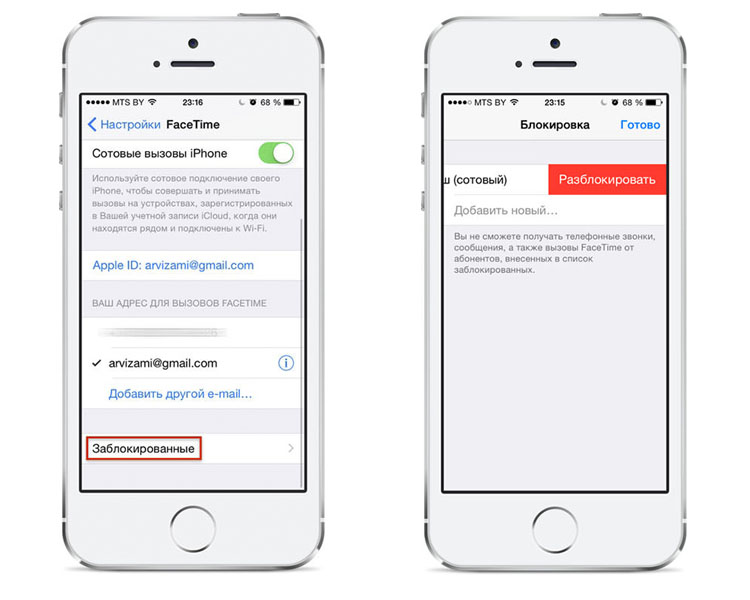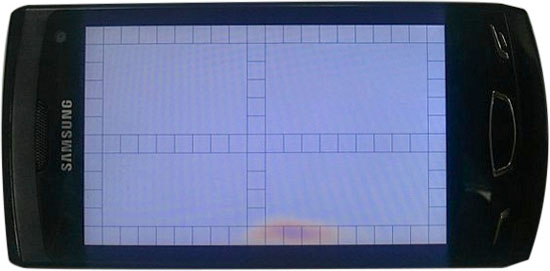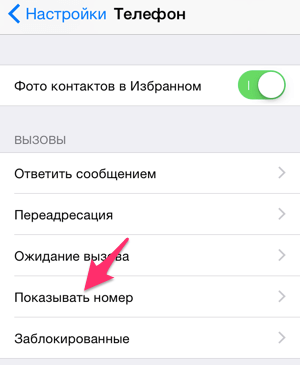Ενημερώστε το iphone ως νέο. Πώς να ενημερώσετε το iOS ή να επαναφέρετε το iPhone και το iPad "όπως καινούργιο
Υπάρχουν διάφοροι τρόποι ενημέρωσης του υλικολογισμικού του iPhone, του iPad ή του iPod. Όλες αυτές οι συσκευές λειτουργούν χρησιμοποιώντας το λειτουργικό σύστημα iOS, το οποίο ενημερώνεται συχνά από ειδικούς της Apple. Το firmware μπορεί να ενημερωθεί σε πολλά, αν δεν το γνωρίζετε πώς να ενημερώσετε το iOS, εξοικειωθείτε με όλους τους τρόπους και επιλέξτε το βολικό:
- Ενημέρωση του υλικολογισμικού από την ίδια τη συσκευή, χωρίς υπολογιστή
Θα ενημερώσουμε σήμερα το firmware του iPhone μας χωρίς έναν υπολογιστή, δηλαδή από το ίδιο το τηλέφωνο. Αν έχετε iPod touch ή iPad, μπορείτε επίσης να χρησιμοποιήσετε με ασφάλεια αυτήν την οδηγία ενημέρωσης χωρίς το iTunes. Όλες οι ενημερώσεις ραψίματος είναι σε διακομιστές της Apple, οπότε για να χρησιμοποιήσουμε αυτή τη μέθοδο, χρειαζόμαστε πρόσβαση στο Internet. Η πρόσβαση πρέπει να είναι σταθερή, συνεπώς θα χρησιμοποιήσουμε σημείο πρόσβασης Wi-Fi.
Πριν ενημερώσετε το υλικολογισμικό, οι χρήστες iPhone (το iPod και το iPad δεν μετράνε) πρέπει να βεβαιωθείτε ότι το τηλέφωνο λειτουργεί με τις κάρτες SIM κάθε φορέα χωρίς εργαλεία ξεκλειδώματος (για παράδειγμα). Προσοχή - αν το iPhone είναι κλειδωμένο σε συγκεκριμένο χειριστή, τότε δεν μπορείτε να ενημερώσετε αυτόν τον τρόπο.
Υπάρχουν περιπτώσεις κατά τις οποίες μετά την ενημέρωση όλα τα δεδομένα από το gadget διαγράφονται, επομένως, εάν η συσκευή διαθέτει πληροφορίες (επαφές, SMS, σημειώσεις στο ημερολόγιο) που δεν μπορούν να χαθούν, τότε πρέπει να δημιουργήσετε ένα iPad ή iPod πριν ενημερώσετε το υλικολογισμικό. Για να αποθηκεύσετε φωτογραφίες, μουσική και εφαρμογές, μπορείτε να εξοικειωθείτε.
Δεν υπάρχει πολύτιμη πληροφορία στο πειραματικό μας τηλέφωνο, οπότε δεν χρειαζόμαστε αντίγραφο ασφαλείας του iPhone. Αποφασίσαμε να ενημερώσουμε την έκδοση firmware 6.0.1 στο πρόσφατα κυκλοφορεμένο iOS 6.1 για να διορθώσουμε ένα μικρό σφάλμα, το γεγονός είναι ότι το iPhone δεν θυμάται τα δίκτυα Wi-Fi με τα οποία είχε συνδεθεί προηγουμένως, οπότε πρέπει να εισάγετε έναν κωδικό πρόσβασης κάθε φορά, ίσως μετά την επιβεβαίωση της λειτουργίας επιβεβαίωσης σύνδεσης θα αρχίσει να λειτουργεί.
Πριν προχωρήσετε με τα βήματα ενημέρωσης του firmware του iPhone, τοποθετήστε το σε φόρτιση και συνδέστε το τηλέφωνο σε ασύρματο δίκτυο Wi-Fi, αν ακόμα δεν γνωρίζετε ποια δίκτυα Wi-Fi είναι και πώς να συνδέσετε μια συσκευή Apple σε αυτά, διαβάστε το άρθρο " ". Εάν η συσκευή είναι συνδεδεμένη σε Wi-Fi, τότε:


1. Εκκινήστε τις ρυθμίσεις, μεταβείτε στο Basic και επιλέξτε την ενότητα Update Software


2. Το iPhone της Apple ψάχνει για ενημερώσεις και μας ενημερώνει ότι είναι διαθέσιμο το νέο υλικολογισμικό iOS 6.1. Εδώ μπορείτε να δείτε τις βελτιώσεις και τις διορθώσεις σφαλμάτων της νέας έκδοσης κάνοντας κλικ στο κουμπί Λεπτομέρειες. Κάνουμε κλικ στο κουμπί Λήψη και Εγκατάσταση. Γνωρίζουμε τους όρους χρήσης και κάνουμε κλικ στο κουμπί Αποδοχή.


3. Τα εργαλεία περιστρέφονται, το iPhone ξεκίνησε τη λήψη της νέας έκδοσης firmware 6.1, τώρα πρέπει να περιμένετε, εξαρτάται από την ταχύτητα του Internet σας. Παρακολουθούμε το επίπεδο φόρτωσης του iOS-firmware χρησιμοποιώντας τον δείκτη και την αντίστροφη μέτρηση. Αν δεν έχετε φορτίσει το iPhone σας πριν ξεκινήσετε την ενημέρωση, ενδέχεται να λάβετε μια προειδοποίηση λέγοντας ότι απαιτείται τουλάχιστον το 50% της φόρτισης της μπαταρίας για την ενημέρωση του υλικολογισμικού iPhone.


4. Μετά το κατέβασμα του τηλεφώνου από το τηλέφωνο, εμφανίζεται το κουμπί Εγκατάσταση, κάντε κλικ σε αυτό και το iPhone ξεκινά την ενημέρωση του υλικολογισμικού από μόνο του. Η οθόνη σβήνει, εμφανίζεται ένα κομμάτι μπιφτέκι και εμφανίζεται μια μπάρα προόδου ενημέρωσης iOS.


5. Μόλις ολοκληρωθεί η διαδικασία ενημέρωσης υλικολογισμικού, εμφανίζεται ένα παράθυρο με ρυθμίσεις iOS 6, σύρετε τη διαφάνεια και κάντε κλικ στο κουμπί Συνέχεια για να εκτελέσετε μερικά ακόμη βήματα. Η διασύνδεση ρυθμίσεων θυμίζει την πρώτη φορά που θα εκκινήσετε το iPhone, το iPod ή το iPad.


6. Το iPhone προσφέρει πάλι να συνδεθεί σε ένα δίκτυο Wi-Fi για να ρυθμίσει τις παραμέτρους του iCloud και των υπηρεσιών, παραλείπουμε αυτά τα βήματα και κάνουμε κλικ στο κουμπί Συνέχεια και Επόμενο. Το λειτουργικό σύστημα σας ευχαριστεί και αναφέρει ότι το iPhone έχει διαμορφωθεί, το μόνο που απομένει είναι να κάνετε κλικ στο κουμπί - Ξεκινήστε να χρησιμοποιείτε το iPhone και αρχίστε να το χρησιμοποιείτε.
Σήμερα μάθαμε πώς να ενημερώσετε το firmware στο iPhone μέσω Wi-Fi χωρίς iTunes και χωρίς υπολογιστή. Το τηλέφωνό μας άρχισε να θυμάται τα δίκτυα Wi-Fi, οπότε δεν χρειάζεται πλέον να εισάγουμε έναν κωδικό πρόσβασης κάθε φορά για τα οικεία ασύρματα δίκτυα που ήταν γνωστά στο παρελθόν. Λοιπόν, όλα τα δεδομένα - επαφές, μουσική, βίντεο, εφαρμογές και μηνύματα SMS παρέμειναν στη θέση τους. Αλλά αν αποφασίσετε επίσης να ενημερώσετε το υλικολογισμικό του iPhone ή του iPad σας, τότε αποθηκεύετε πάντα σημαντικά δεδομένα.
Έχετε μια ωραία ενημέρωση!
Όλοι γνωρίζουν τη γενικά αποδεκτή αντίληψη ότι η ενημέρωση του συστήματος είναι απαραίτητη, χρήσιμη και σωστή.
Δεν θα το αντικρούσουμε · πράγματι, είναι πιο χρήσιμο το νεότερο υλικολογισμικό για το λογισμικό του λειτουργικού συστήματος. Τις περισσότερες φορές, οι προγραμματιστές διορθώνουν τα σφάλματα σε αυτά, ή όπως λένε, πολλά "απομακρύνουν τα προβλήματα", ωστόσο, όπως πάντα, υπάρχει "ΑΛΛΑ". Αν αποφασίσετε να αναβαθμίσετε το ios στο iPad, θα πρέπει να γνωρίζετε ορισμένα σημαντικά χαρακτηριστικά. Αλλά περισσότερα για αυτό αργότερα. Πρώτον, ας ρίξουμε μια ματιά στην ίδια τη διαδικασία ενημέρωσης.
Υπάρχουν δύο επιλογές: ενημέρωση απευθείας μέσω του ίδιου του iPad και μέσω του υπολογιστή που χρησιμοποιεί το iTunes.
Και στις δύο περιπτώσεις, το πρώτο πράγμα που πρέπει να κάνετε είναι να δημιουργήσετε αντίγραφα ασφαλείας των δεδομένων προτού προχωρήσετε στην αναβάθμιση. Αυτό γίνεται καλύτερα σε iTunes και iCloud. Μην ανησυχείτε, είναι συχνά μόνο μια πρόσθετη προφύλαξη, αλλά είναι καλύτερα να το χρησιμοποιήσετε.
Η ίδια η ενημέρωση ζυγίζει αρκετά, οπότε είναι καλύτερο να συνδέσετε το gadget σας στο δίκτυο (είναι κακό εάν η μπαταρία "βρίσκεται" κάπου στη μέση της διαδικασίας) και συνδεθείτε στο Internet μέσω WiFi.
Μεταβείτε στο μενού του Εργαλείου ενημέρωσης λογισμικού. Συνεπώς, μοιάζει με αυτό: Ρύθμιση στη συνέχεια Γενική και Ενημέρωση Λογισμικού. Ελέγξτε εάν υπάρχουν ενημερώσεις. Αν υπάρχει κόκκινο εικονίδιο πάνω από την επιλογή Ρυθμίσεις, τότε υπάρχουν ενημερώσεις. Αλλά αν θέλουμε να ενημερώσουμε το λογισμικό μας στην έβδομη έκδοση (το ios 7 έχει ήδη κυκλοφορήσει πολύ καιρό πριν), τότε ο έλεγχος, φυσικά, δεν είναι απαραίτητος.
Τώρα μένει να κατεβάσετε την ενημερωμένη έκδοση και να την εγκαταστήσετε κάνοντας κλικ στην επιλογή Λήψη και εγκατάσταση. Όταν ολοκληρωθεί η λήψη, το κουμπί θα αλλάξει στο Install Now.
Η ενημέρωση του iOS μέσω του iTunes δεν είναι πολύ διαφορετική
- Συνδέουμε το iPad με ένα καλώδιο στον υπολογιστή. Το iTunes θα ξεκινήσει αυτόματα
- Στο μενού Devices (Συσκευές), επιλέξτε το tablet σας
- Μεταβείτε στη σύνοψη και κάντε κλικ στην επιλογή Έλεγχος για ενημέρωση. Όταν το iTunes εντοπίσει την ενημέρωση, θα προσφέρει να το κάνει. Θα αρκεί να κάνετε κλικ στο στοιχείο λήψης και ενημέρωση
- Η διαδικασία εγκατάστασης θα συνεχιστεί αυτόματα. Το κύριο πράγμα τώρα δεν είναι να διακόψουμε
Αυτό είναι όλο για την εγκατάσταση. Και τώρα, το δυσάρεστο "ΑΛΛΑ".
Είναι λυπηρό, αλλά όχι όλα τα iPhone, το iPod touch και το iPad γενικά μπορούν να ενημερωθούν στην έβδομη έκδοση (για να μην αναφέρουμε το όγδοο). Ακολουθούν τα μοντέλα που δεν μπορούν να δεχτούν σωστά το νέο firmware του OS:
iPhone 4, iPhone 4s, iPhone 5, iPhone 5c, iPhone 5s, iPod touch 5η γενιά? iPad 2, iPad 3, iPad 4, iPad mini.
Εάν είστε ο κάτοχος μιας τέτοιας συσκευής, τότε καλύτερα να μην προσπαθήσετε να εγκαταστήσετε το iOS 7.
Είναι προτιμότερο να χρησιμοποιήσετε την επίσημη έκδοση του incremental update iOS 7.1. Εάν εξακολουθείτε να αποφασίζετε να αναβαθμίσετε αυτά τα μοντέλα, τότε αναμένετε ότι δεν θα είναι διαθέσιμα όλα τα δηλωμένα χαρακτηριστικά, απλά κάποια δεν θα υπάρχουν καθόλου.

Για παράδειγμα, τα φίλτρα στο Instagram θα είναι ενεργά μόνο στην iPhone 5ης γενιάς και το AirDrop (λειτουργία κοινής χρήσης αρχείων Wi-Fi) στα iPhone 4 και 4S, καθώς και στα iPhones δεύτερης και τρίτης γενιάς, δεν θα είναι καθόλου διαθέσιμα.
Μην ξεχνάτε ότι υπάρχει μια πλήρη και beta έκδοση του iOS7. Εάν δεν εγκαταστήσετε την πλήρη έκδοση, θυμηθείτε ότι είναι διαθέσιμη μόνο για ορισμένο χρονικό διάστημα, μετά από την οποία, εάν δεν γίνει τίποτα, η συσκευή σας μπορεί να μετατραπεί σε "τούβλο". Μην καθυστερείτε και επαναφέρετε την έκτη έκδοση ή αναβαθμίστε την πλήρη έκδοση.
02.04.2016

Η παγκοσμίου φήμης Apple περιορίζει περιοδικά τους χρήστες των προϊόντων της με νέες εκδόσεις iOS (λειτουργικό σύστημα). Υπάρχουν περιπτώσεις όπου το smartphone σας δίνει ένα μήνυμα συστήματος σχετικά με την εμφάνιση ενός νέου λειτουργικού συστήματος, το μήνυμα λέει για την ανάγκη εγκατάστασης αυτής της τροποποίησης, ωστόσο δεν μπορείτε να συνδεθείτε με το Wi-Fi αυτή τη στιγμή.
Τίθεται το ερώτημα ενός εναλλακτικού τρόπου εγκατάστασης του συστήματος, δηλαδή: Μια λεπτομερής απάντηση και περιγραφή της διαδικασίας θα δοθεί παρακάτω στο παρόν άρθρο.
Δημιουργήστε ένα αντίγραφο ασφαλείας
Ο σκληρός δίσκος του υπολογιστή, βέβαια, αν δεν λάβετε υπόψη , είναι το ιδανικό μέρος για την αποθήκευση πληροφοριών από το αντίγραφο ασφαλείας. Στην περίπτωση αποθήκευσης δεδομένων στον σκληρό δίσκο, ακόμα και όταν είναι απενεργοποιημένο το Internet, η πρόσβαση στα δεδομένα θα παραμείνει ανοιχτή. Ένα άλλο πλεονέκτημα αυτής της θέσης αποθήκευσης είναι η δυνατότητα εξαγωγής των απαραίτητων πληροφοριών που περιέχονται στο αντίγραφο ασφαλείας. Όλα τα παραπάνω υποδεικνύουν την ανάγκη δημιουργίας ενός τέτοιου αντιγράφου πριν από την ενημέρωση του αγαπημένου σας IPhone. Για να το δημιουργήσετε, πρέπει να εκτελέσετε την ακόλουθη αλυσίδα ενεργειών:

Ωστόσο, δεν είναι ο μόνος τρόπος για να δημιουργήσετε αντίγραφα ασφαλείας για τη συσκευή iOS στον υπολογιστή σας. Για να εκτελέσετε αυτήν την ενέργεια, πρέπει να επιλέξετε τις ρυθμίσεις συγχρονισμού στο μενού iTunes.
Υπάρχουν τουλάχιστον δύο τρόποι ενημέρωσης ενός smartphone "apple" χρησιμοποιώντας Aityuns. Ας ρίξουμε μια πιο προσεκτική ματιά σε κάθε ένα από αυτά. 
Μέθοδος 1
Αν χρειαστεί να κατεβάσετε και να εγκαταστήσετε την ενημέρωση iOS, αλλά δεν μπορείτε να βρείτε τη δυνατότητα σύνδεσης με το Wi-Fi, ενημερώστε το iphone χρησιμοποιώντας τον υπολογιστή σας. Χρησιμοποιήστε τη σύνδεση USB και συνδεθείτε στο pc.

Εκκινήστε το iTunes. Για ένα θετικό αποτέλεσμα ενημέρωσης, σας συνιστούμε να εγκαταστήσετε τα περισσότερα τελευταία έκδοσηiTunes (σύνδεσμος λήψης) ή βεβαιωθείτε ότι έχετε ακριβώς αυτήν την έκδοση.
Κάντε κλικ στο εικονίδιο στο οποίο εμφανίζεται το τηλέφωνο και κάντε κλικ στο " Ενημέρωση λογισμικού».
Στο Το iPhone ενημερώνεται μέσω του iTunesΥπάρχουν αρνητικές και θετικές πλευρές. Τα αρχεία εγκατάστασης φορτώνονται απευθείας στο smartphone, πράγμα που σημαίνει ότι δεν χρειάζεται να αναζητήσετε μια θέση στο μόνιμα φραγμένο δίσκο του συστήματος, να διαγράψετε αρχεία πολυμέσων και προγράμματα. Ωστόσο, αυτή η μέθοδος έχει επίσης παγίδες. Εάν απενεργοποιηθεί ο υπολογιστής ή η διαδικασία εγκατάστασης, τα δεδομένα από το smartphone θα χαθούν.
Σημαντικό: Προσέξτε να ελέγχετε το επίπεδο φόρτισης και των δύο συσκευών εάν χρησιμοποιείτε φορητό υπολογιστή, όχι σταθερό υπολογιστή.
Τώρα ξέρετε πώς να ενημερώσετε το iPhone μέσω του iTunes σε έναν υπολογιστή, αλλά υπάρχει και άλλη μέθοδος με την οποία μπορεί να γίνει αυτή η λειτουργία.

Αριθμός μεθόδου 2
Αυτή η μέθοδος εξαλείφει οποιαδήποτε απώλεια πληροφοριών όταν ξαφνική απενεργοποίηση οποιασδήποτε από τις συσκευές. Ας κάνουμε μερικά βασικά βήματα γι 'αυτό: Στο Internet, κατεβάστε το αρχείο iOS της έκδοσης που χρειάζεστε ενημερώσεις. Στην κινητή συσκευή, απενεργοποιήστε τη λειτουργία " Βρείτε το iPhone».
Εκτέλεση iTunes. Ελέγξτε τη συνάφεια της εγκατεστημένης έκδοσης αυτού του προγράμματος. Χρησιμοποιήστε ένα καλώδιο USB για να συνδέσετε τη συσκευή σας IPhone στον υπολογιστή. Κάντε κλικ στο εικονίδιο που εμφανίζει το τηλέφωνο στις ρυθμίσεις συγχρονισμού στην επάνω περιοχή του παραθύρου του προγράμματος.
Κάντε κλικ στο κουμπί " Ανανέωση»Κρατώντας το πλήκτρο Μετακίνηση στο πληκτρολόγιο. Βρείτε στη λίστα των αρχείων στον υπολογιστή το αρχείο του επιθυμητού υλικολογισμικού με μια τυπική επέκταση γι 'αυτό ipsw. Κάντε κλικ στο κουμπί " Ανοίξτε", Στη συνέχεια, Ανανέωση". Στη συνέχεια, θα ξεκινήσει αυτόματα η διαδικασία εγκατάστασης στο smartphone της τελευταίας έκδοσης του iOS. Σε περίπτωση βλάβης κατά την εγκατάσταση, εκτελέστε ξανά. Όλες οι πληροφορίες σας θα παραμείνουν στο smartphone.
Αυτό είναι όλο, και τώρα ξέρετε πώς να ενημερώσετε το iPhone μέσω του iTunes σε έναν υπολογιστή, το οποίο είναι ιδιαίτερα κατάλληλο όταν η κινητή συσκευή σας δεν διαθέτει Wi-Fi ή κινητό Internet υψηλής ταχύτητας. Αυτή είναι μια αρκετά εύκολη διαδικασία, ωστόσο, μην ξεχάσετε να είστε προσεκτικοί για να αποφύγετε την απώλεια σημαντικών πληροφοριών.
Τα προϊόντα της Apple στη ρωσική αγορά προϊόντων κατέχουν πολύ σταθερή θέση. Οι άνθρωποι την αποκτούν όλο και περισσότερο. Το iPhone είναι πολύ δημοφιλές. Αυτή η συσκευή συνδυάζει ένα τηλέφωνο, μια φωτογραφική μηχανή, μια φωτογραφική μηχανή και μια σειρά από άλλα εξαρτήματα. Το μοναδικό περιεχόμενο βοηθά τους χρήστες να προσθέτουν απίστευτες δυνατότητες στο gadget. Παρ 'όλα αυτά, μερικές φορές είναι απαραίτητο να ενημερώσετε το λειτουργικό σύστημα αυτού του smartphone. Τι απαιτείται για αυτό; Πώς να κάνετε αναβάθμιση του iPhone 4 στο iOS 8; Οι οδηγίες και οι συστάσεις θα παρουσιαστούν αργότερα. Η κατανόηση της διαδικασίας είναι ευκολότερη από ό, τι ακούγεται!
Υπάρχει κάποια πιθανότητα
Το πρώτο ερώτημα που έχουν οι περισσότεροι χρήστες είναι: πόσο ρεαλιστική είναι η ιδέα; Μπορώ να αναβαθμίσω το iPhone 4 σε iOS 8 ή όχι; Η απάντηση είναι εύκολη: ναι, υπάρχει μια τέτοια ευκαιρία. Κάθε χρήστης του iPhone είναι σε θέση να ενημερώσει το λειτουργικό σύστημα του smartphone στην τελευταία, 8η έκδοση. Ωστόσο, δεν συνιστάται κάτι τέτοιο.
Γιατί; Το θέμα είναι ότι το iOS 8 είναι σχεδιασμένο για gadgets με ισχυρό επεξεργαστή διπλού πυρήνα. Στο "iPhone 4" είναι μόνο ένα. Αλλά αυτό το γεγονός δεν ακυρώνει τη δυνατότητα ενημέρωσης. Το iPhone 4 ενημερώνεται; Το iOS 8, όπως ήδη αναφέρθηκε, δεν είναι η καλύτερη επιλογή. Αλλά αν θέλετε πραγματικά, τότε μπορείτε να εκτελέσετε τη διαδικασία. Τι απαιτείται για αυτό;
Μέθοδοι ενημέρωσης
Πρέπει να σημειωθεί ότι υπάρχουν μόνο δύο επίσημες μέθοδοι διεξαγωγής μιας επιχείρησης. Αν κάποιος έχει σκεφτεί την ενημέρωση του iPhone 4 S στο iOS 8, μπορεί να το κάνει αυτό:
- "πάνω από τον αέρα", δηλαδή με τη χρήση του Διαδικτύου.
- μέσω iTunes.
Παρόμοια κόλπα είναι σχετικά με όλα τα gadget από την Apple. Δεν υπάρχει τίποτα δύσκολο στην εφαρμογή τους. Το κύριο πράγμα είναι να γνωρίζουμε κάποια χαρακτηριστικά και αποχρώσεις της διαδικασίας.
iTunes για βοήθεια
Πρώτον, δώστε προσοχή στην πιο βολική διάταξη. Πρόκειται για τη χρήση μιας εξειδικευμένης εφαρμογής που ονομάζεται iTunes. Πρόκειται για λογισμικό υπολογιστή που σας επιτρέπει να συνεργάζεστε με προϊόντα της Apple. Πώς να κάνετε αναβάθμιση του iPhone 4 σε iOS 8 χρησιμοποιώντας το iTunes; Μετά από μια σύντομη εντολή, είναι δυνατόν να υλοποιηθεί η ιδέα χωρίς μεγάλη προσπάθεια.

Οι οδηγίες εμφανίζονται ως εξής:
- Κατεβάστε και εγκαταστήστε το iTunes στον υπολογιστή σας. Βεβαιωθείτε ότι η έκδοση της εφαρμογής δεν απαιτεί ενημέρωση. Αυτό είναι σημαντικό.
- Συνδέστε το iPhone σε υπολογιστή χρησιμοποιώντας ένα ειδικό καλώδιο.
- Εκκινήστε το iTunes.
- Κάντε κλικ στο κουμπί της συσκευής δίπλα στην ετικέτα Store iTunes.
- Κάντε κλικ στην επιλογή "Ενημέρωση" στη λίστα που εμφανίζεται. Θα αναζητήσει αυτόματα ενημερώσεις. Αν είναι, θα ξεκινήσει η λήψη λογισμικού για περαιτέρω εκκίνηση στο smartphone.
- Προβολή πληροφοριών ενημέρωσης. Στη συνέχεια, κάντε κλικ στο κουμπί "Λήψη και ενημέρωση".
Μένει μόνο να περιμένουμε λίγο. Τώρα είναι σαφές πώς να αναβαθμίσετε το iPhone 4 στο iOS 8. Αλλά αυτό απέχει πολύ από το μόνο σενάριο. Μπορείτε να χρησιμοποιήσετε ένα διαφορετικό τέχνασμα.
Wifi
Όπως μπορεί να μαντέψετε, μιλάμε για τη χρήση μιας μεθόδου που ονομάζεται «ενημέρωση μέσω αέρα». Ένα ασύρματο δίκτυο είναι η πιο επιτυχημένη επιλογή για τη λήψη και την εγκατάσταση οποιουδήποτε λογισμικού για ένα smartphone. Προαιρετικά από την Apple. Σε αντίθεση με την προηγουμένως προτεινόμενη μέθοδο, η εργασία με το Wi-Fi είναι ευκολότερη. Ωστόσο, δεν παρέχει καμία εγγύηση ότι η διαδικασία ενημέρωσης του λειτουργικού συστήματος θα είναι επιτυχής. Επιπλέον, η διαδικασία θα πάρει πολύ χρόνο.

Πώς να αναβαθμίσετε το "iPhone 4" στο iOS 8 χρησιμοποιώντας ασύρματο Internet; Για να το κάνετε αυτό, πρέπει:
- Ενεργοποιήστε το Internet, το οποίο θα συνδεθεί μέσω Wi-Fi.
- Στις ρυθμίσεις του smartphone για σύνδεση στο δίκτυο.
- Μεταβείτε στις "Ρυθμίσεις" - "Βασικές" - "Ενημέρωση λογισμικού".
- Κάντε κλικ στο κουμπί "Λήψη και Εγκατάσταση".
Τώρα μένει μόνο να περιμένουμε. Θα ξεκινήσει η λήψη της τελευταίας έκδοσης του λειτουργικού συστήματος. Το iOS 8 ζυγίζει περίπου 1 GB, οπότε είστε υπομονετικοί. Αφού ολοκληρωθεί η διαδικασία, ο χρήστης θα κληθεί να διαβάσει την περιγραφή του λειτουργικού συστήματος, καθώς και να επιβεβαιώσει τη διαδικασία. Για να ολοκληρώσετε, κάντε κλικ στην επιλογή "Εγκατάσταση".
Καθολική εργασία
Από τώρα και στο εξής, είναι σαφές πώς να αναβαθμίσετε το iPhone 4 σε iOS 8. Στην πραγματικότητα, δεν συνιστάται να φέρει την ιδέα στη ζωή. Μετά από τέτοιες ενέργειες, το smartphone μπορεί να αρχίσει να λειτουργεί πιο αργά. Αυτό οφείλεται στο γεγονός ότι το iPhone 4, όπως ήδη αναφέρθηκε, είναι πολύ αδύναμο. Δεν είναι κατάλληλη για την 8η έκδοση του λειτουργικού συστήματος iOS. Οι αρχάριοι χρήστες δεν συνιστώνται να διεξάγουν τη λειτουργία μόνοι τους. Η ενημέρωση λογισμικού είναι μια επικίνδυνη διαδικασία. Είναι σε θέση να κάνει ένα άχρηστο πράγμα από μια κανονική κινητή συσκευή. Ως εκ τούτου, είναι καλύτερο να επικοινωνήσετε με ειδικούς για ενημέρωση.

Στα κέντρα εξυπηρέτησης της Apple, οι οδηγοί μπορούν να αναβαθμίσουν το λογισμικό έναντι αμοιβής και να μην βλάψουν τα δεδομένα του χρήστη. Αυτό είναι το ασφαλέστερο σενάριο. Αλλά οι προχωρημένοι χρήστες μπορούν να προσπαθήσουν να εκτελέσουν τη διαδικασία σύμφωνα με τους προηγούμενους αλγόριθμους. Μετά από όλα, είναι πλέον σαφές πώς να αναβαθμίσετε το iPhone 4 στο iOS 8. Αυτό απέχει πολύ από το πιο δύσκολο έργο που θα συναντήσετε κατά την εργασία με τη συσκευή. Μερικά μόνο κλικ - και η δουλειά γίνεται! Ομοίως, υπάρχει μια ενημέρωση λογισμικού σε άλλο iPhone. Όλα είναι εξαιρετικά απλά. Δεν χρειάζονται προγράμματα τρίτων για να φέρουν τις ιδέες στη ζωή!
Δεν χρειάζεται να αγοράσετε ένα από τα νέα iPhones: iPhone XS, iPhone XS Max ή iPhone XR για να χρησιμοποιήσετε το τελευταίο κινητό λειτουργικό σύστημα Apple. Το iOS 12 πρέπει να κυκλοφορήσει σήμερα, 17 Σεπτεμβρίου, ως δωρεάν ενημέρωση και υπάρχουν μη μηδενικές πιθανότητες ότι το τρέχον iPhone σας μπορεί να το ξεκινήσει.
Το iOS 12 θα κάνει το iPhone σας (και το iPad πολύ) πιο γρήγορο, ασφαλέστερο και λιγότερο buggy και θα προσθέσει και νέα χαρακτηριστικά, όπως εργαλεία που παρακολουθούν την οθόνη, συντομεύσεις Memoji, Siri και βελτιωμένη διαχείριση ειδοποιήσεων. Δείτε αν το iPhone σας είναι συμβατό με το iOS 12, και αν ναι, πώς να το εγκαταστήσετε.
Μπορεί το iPhone να λειτουργήσει σε iOS 12;
Τα καλά νέα: κάθε συσκευή που μπορεί να τρέξει το iOS 11 μπορεί επίσης να χρησιμοποιήσει iOS 12. Εδώ είναι μια λίστα συσκευών:
Το πρώτο βήμα είναι η δημιουργία αντιγράφων ασφαλείας.
Πριν από την αναβάθμιση, χρησιμοποιήστε το iPhone σας πριν εγκαταστήσετε το iOS 12. Μπορεί επίσης να χρειαστεί. Το μέγεθος του iOS 12 είναι 2,77 GB.Μέθοδος 1: Ενημέρωση μέσω αέρα.
Εάν βρίσκεστε σε δίκτυο Wi-Fi, μπορείτε να κάνετε αναβάθμιση σε iOS 12 απευθείας από τη συσκευή σας - δεν απαιτείται υπολογιστής ή iTunes. Απλώς συνδέστε τη συσκευή στο φορτιστή και μεταβείτε στην ενότητα "Ρυθμίσεις\u003e Γενικά\u003e Ενημέρωση λογισμικού". Το iOS ελέγχει αυτόματα τις ενημερώσεις και στη συνέχεια σας ζητά να λάβετε και να εγκαταστήσετε το iOS 12.Μέθοδος 2. Ενημέρωση μέσω του iTunes.
Εάν βρίσκεστε κοντά στον υπολογιστή iTunes, ίσως είναι πιο γρήγορος τρόπος ενημέρωσης. Κατά τα προηγούμενα χρόνια, είδα σαφώς ότι η ενημέρωση μέσω του iTunes είναι πιο γρήγορη από ό, τι στον αέρα.Πρώτον, βεβαιωθείτε ότι έχετε εγκαταστήσει την πιο πρόσφατη έκδοση του iTunes ανοίγοντας το Mac App Store και κάνοντας κλικ στο "Ενημερώσεις" για να δείτε αν το iTunes είναι ενεργοποιημένο για την ενημέρωση.
Μετά την ενημέρωση του iTunes, συνδέστε τη συσκευή iOS. Κάντε κλικ στο εικονίδιο iPhone ή iPad στην επάνω αριστερή γωνία του iTunes, δίπλα στο αναπτυσσόμενο μενού των διαφόρων τμημάτων της βιβλιοθήκης σας. Στη συνέχεια, κάντε κλικ στην επιλογή Έλεγχος ενημέρωσης\u003e Λήψη και ενημέρωση. Ακολουθήστε τις υποδείξεις, αποδεχτείτε τους όρους και αφήστε το iTunes να κάνει τη δουλειά της για την ενημέρωση του smartphone ή του tablet σας.